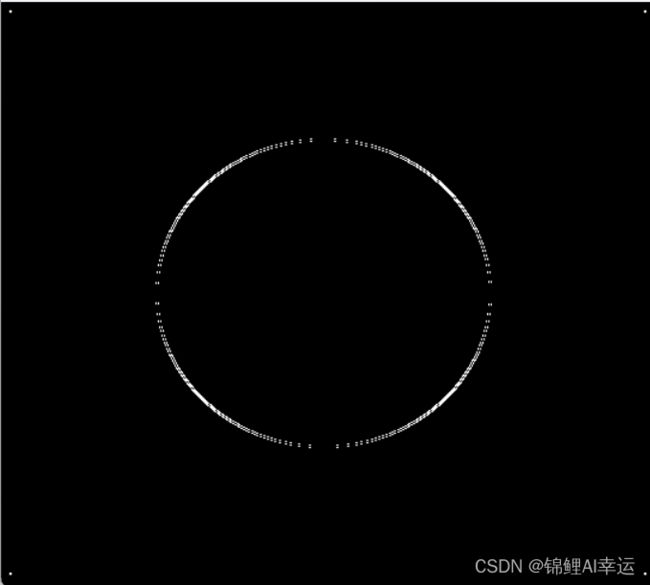OpenCV之图像梯度
1. Sobel算子
OpenCV系列—本文底页有多个常用方法链接
1.1 Sobel介绍
cv2.Sobel(src, ddepth, dx, dy, ksize)
- ddepth:图像的深度
- dx和dy分别表示水平和竖直方向
- ksize是Sobel算子的大小
import cv2 # opencv读取的格式是BGR
def cv_show(img, name):
cv2.imshow(name, img)
cv2.waitKey()
cv2.destroyAllWindows()
img = cv2.imread('../img/pie.png', cv2.IMREAD_GRAYSCALE)
cv2.imshow("img", img)
cv2.waitKey()
cv2.destroyAllWindows()
1.2 横向Sobel算子
采用上述公式中的 G x G_{x} Gx滤波器扫描整张图,提取了左右两边有梯度差的位置,但是横向看圆的上顶端和下顶端的梯度不明显所以呈现图片如下上下端为虚线的圆。
sobelx = cv2.Sobel(img, cv2.CV_64F, 1, 0, ksize=3)
cv_show(sobelx, 'sobelx')
白-黑是正数,黑-白就是负数了,所有的负数会被截断成0,所以要取绝对值。
sobelx = cv2.Sobel(img, cv2.CV_64F, 1, 0, ksize=3)
sobelx = cv2.convertScaleAbs(sobelx)
cv_show(sobelx, 'sobelx')
1.3 纵向Sobel算子
采用上述公式中的 G y G_{y} Gy滤波器扫描整张图,提取了上下两边有梯度差的位置,但是纵向看圆的左顶端和右顶端的梯度不明显所以呈现图片如左右端为虚线的圆。
sobely = cv2.Sobel(img, cv2.CV_64F, 0, 1, ksize=3)
sobely = cv2.convertScaleAbs(sobely)
cv_show(sobely, 'sobely')
1.4 合并横纵向的方法提取更好的边缘的结果
将横向梯度提取滤波器 G x G_{x} Gx与纵向梯度提取滤波器 G y G_{y} Gy相加,即可得到效果较好的圆的边缘梯度信息。
sobelxy = cv2.addWeighted(sobelx, 0.5, sobely, 0.5, 0)
cv_show(sobelxy, 'sobelxy')
不推荐
sobelxy = cv2.Sobel(img, cv2.CV_64F, 1, 1, ksize=3)
sobelxy = cv2.convertScaleAbs(sobelxy)
cv_show(sobelxy, 'sobelxy')
1.5 利用1.3方法绘制素描风格
import cv2 # opencv读取的格式是BGR
img = cv2.imread('../img/lena.jpg', cv2.IMREAD_GRAYSCALE)
sobelx = cv2.Sobel(img, cv2.CV_64F, 1, 0, ksize=3)
sobelx = cv2.convertScaleAbs(sobelx)
sobely = cv2.Sobel(img, cv2.CV_64F, 0, 1, ksize=3)
sobely = cv2.convertScaleAbs(sobely)
sobelxy = cv2.addWeighted(sobelx, 0.5, sobely, 0.5, 0)
cv_show(sobelxy, 'sobelxy')
2. Scharr算子
import cv2 # opencv读取的格式是BGR
img = cv2.imread('../img/lena.jpg', cv2.IMREAD_GRAYSCALE)
scharrx = cv2.Scharr(img, cv2.CV_64F, 1, 0)
scharry = cv2.Scharr(img, cv2.CV_64F, 0, 1)
scharrx = cv2.convertScaleAbs(scharrx)
scharry = cv2.convertScaleAbs(scharry)
scharrxy = cv2.addWeighted(scharrx, 0.5, scharry, 0.5, 0)
3. Laplacian算子
import cv2 # opencv读取的格式是BGR
img = cv2.imread('../img/lena.jpg', cv2.IMREAD_GRAYSCALE)
laplacian = cv2.Laplacian(img,cv2.CV_64F)
laplacian = cv2.convertScaleAbs(laplacian)
需要配合其他操作共同使用,单个使用的效果不如上面两个算子,结果图如下:。

3. 其他OpenCV系列方法链接
- OpenCV之图片预处理方法
- OpenCV之形态学操作(开运算与闭运算)
- OpenCV之图像梯度
- OpenCV之图像轮廓
- OpenCV之直方图均衡化